
Bạn đang cố gắng đăng bình luận nhưng Instagram không cho phép bạn làm điều đó? Có nhiều lý do khiến sự cố này xảy ra, từ ứng dụng của bạn đã lỗi thời cho đến nhận xét của bạn đi ngược lại nguyên tắc của nền tảng. Chúng tôi sẽ chỉ cho bạn cách khắc phục những vấn đề đó và một số mục khác để giải quyết vấn đề của bạn và đăng bình luận thành công. Hãy bắt đầu.
Kiểm tra kết nối Internet trên điện thoại của bạn
Khi bạn không thể gửi bình luận, hãy kiểm tra và đảm bảo kết nối internet trên điện thoại của bạn đang hoạt động. Instagram yêu cầu kết nối Internet đang hoạt động để cho phép người dùng thêm nhận xét.
Bạn có thể kiểm tra trạng thái kết nối internet của điện thoại bằng cách mở trình duyệt web và khởi chạy một trang web. Nếu trang web của bạn không mở, kết nối của bạn bị lỗi. Trong trường hợp này, tắt và bật lại dữ liệu di động của bạn, hãy ngắt kết nối và kết nối lại với mạng Wi-Fi hoặc khởi động lại bộ định tuyến của bạn. Nếu sự cố của bạn chưa được khắc phục, hãy liên hệ với nhà cung cấp dịch vụ Internet của bạn.
Kiểm tra xem Instagram có ngừng hoạt động hay không
Sau khi kiểm tra kết nối Internet, hãy đảm bảo Instagram không ngừng hoạt động. Máy chủ của nền tảng ngừng hoạt động có thể khiến bình luận của bạn không hiển thị.

Bạn có thể kiểm tra xem nền tảng có ngừng hoạt động hay không bằng cách truy cập Trang Instagram trên Down detector. Trang web này cho bạn biết liệu một dịch vụ trực tuyến có bị ngừng hoạt động hay không. Nếu bạn nhận thấy Instagram ngừng hoạt động, hãy đợi cho đến khi công ty khắc phục sự cố và đưa dịch vụ trở lại.
Cập nhật ứng dụng Instagram trên Android hoặc Apple của bạn iPhone (iOS)
Instagram khuyên dùng cập nhật phiên bản ứng dụng nếu bạn không thể thêm nhận xét trên nền tảng. Điều này là do lỗi của ứng dụng có thể ngăn cản hành động của bạn. Phiên bản Instagram mới hơn có thể khắc phục điều này.
Trên Android

Trên iPhone
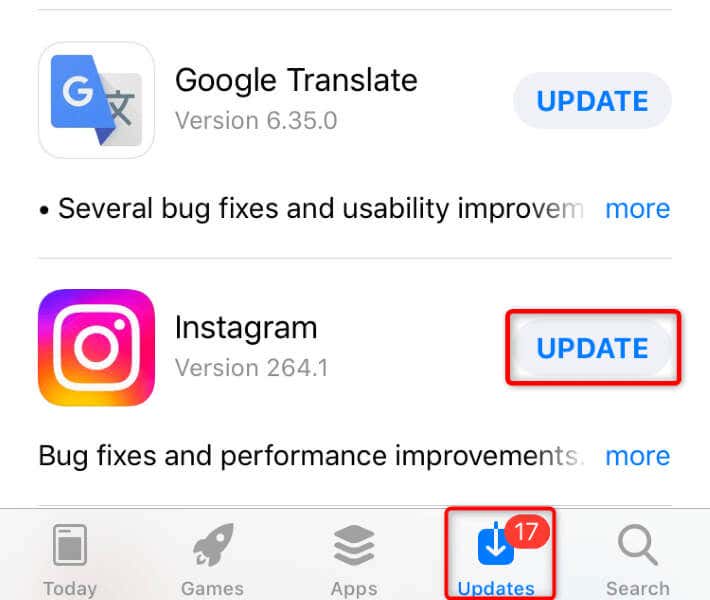
Đảm bảo nhận xét của bạn tuân thủ Instagram Nguyên tắc cộng đồng
Instagram có các nguyên tắc cộng đồng cụ thể mà mỗi bình luận phải tuân theo. Nếu nhận xét của bạn đi ngược lại các quy tắc này, nền tảng sẽ ngăn bạn thêm nhận xét đó.
Nguyên tắc quy định rằng nhận xét của bạn không được có quá năm lượt đề cập. Bình luận không được chứa quá 30 hashtag. Bạn không thể đăng cùng một bình luận nhiều lần (bao gồm cả biểu tượng cảm xúc). Ngoài ra, bình luận của bạn không được chứa các từ bị nền tảng chặn.
Bạn có thể chỉnh sửa nhận xét của mình nếu nhận xét đó không đáp ứng các nguyên tắc khắc phục vấn đề đăng bài của bạn.
Xóa bộ nhớ đệm của Instagram trên thiết bị Android của bạnkhoảng>
Tệp bộ nhớ đệm của Instagram cho phép ứng dụng cải thiện trải nghiệm của bạn bằng cách tải trước một số nội dung nhất định. Có thể bộ đệm này đã bị hỏng khiến bạn không thể đăng bình luận. Trong trường hợp này, xóa bộ nhớ đệm ứng dụng để giải quyết vấn đề của bạn. Xin lưu ý rằng bạn không bị mất dữ liệu tài khoản khi thực hiện việc này.
Bạn chỉ có thể xóa bộ nhớ đệm của ứng dụng trên Android; iPhone không cho phép bạn làm điều đó.
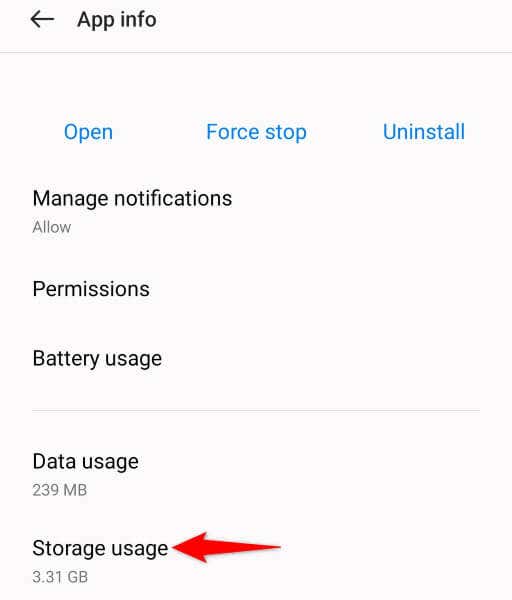
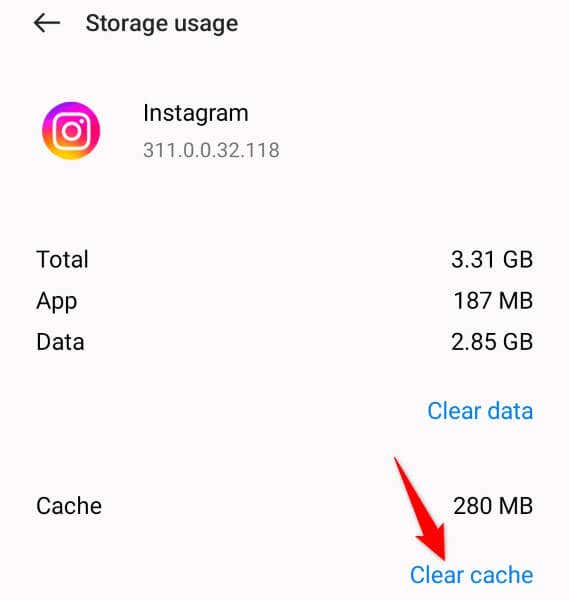
Đăng xuất và quay lại tài khoản Instagram của bạn
Nếu vấn đề của bạn chưa được giải quyết, hãy đăng xuất và đăng nhập lại vào tài khoản của bạn trong ứng dụng để khắc phục vấn đề. Điều này là do Ứng dụng Instagram có thể gặp sự cố phiên đăng nhập mà bạn có thể giải quyết bằng cách đăng xuất và đăng nhập lại.
Giữ thông tin đăng nhập Instagram của bạn ở nơi thuận tiện vì bạn sẽ cần những thông tin đăng nhập đó để đăng nhập lại vào tài khoản của mình.
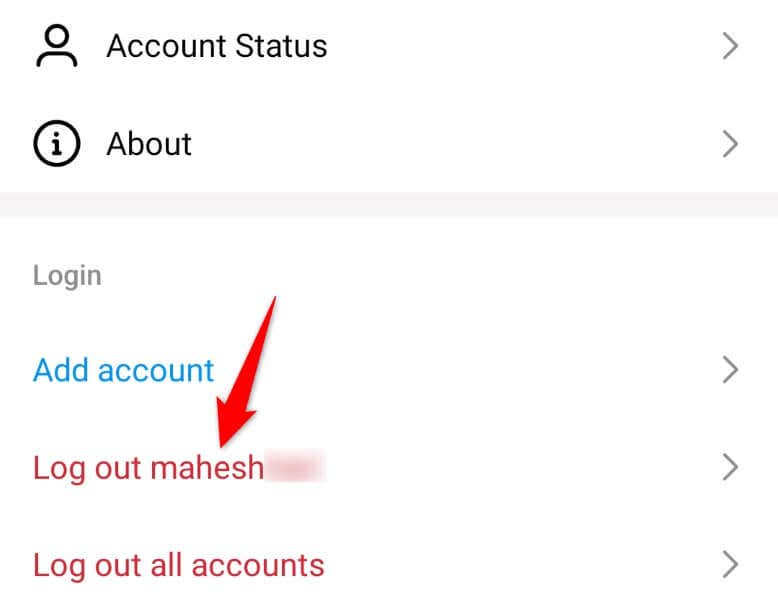
Khắc phục sự cố nhận xét trên Instagram bằng cách sử dụng VPN
Một lý do khiến Instagram hạn chế bình luận của bạn là vì nền tảng này đã cấm địa chỉ IP của bạn. Điều này thường xảy ra khi nền tảng phát hiện hoạt động độc hại từ IP của bạn. Để xác minh điều này, hãy bật hoặc tắt VPN trên điện thoại của bạn.
Nếu bạn đã sử dụng VPN thì IP VPN của bạn có thể bị cấm. Trong trường hợp này, hãy tắt dịch vụ VPN của bạn và xem liệu bạn có thể đăng bình luận của mình hay không.
Nếu bạn không sử dụng VPN, hãy tải ứng dụng VPN và bật dịch vụ. Sau đó, hãy xem Instagram có cho phép bạn thêm bình luận của mình không. Việc bật dịch vụ VPN sẽ ẩn địa chỉ IP của bạn khỏi Instagram, dỡ bỏ các hạn chế của nền tảng đối với IP của bạn, nếu có.
Lưu ý rằng Instagram không chặn địa chỉ IP mãi mãi. Vì vậy, nếu IP của bạn bị cấm thì nền tảng sẽ bỏ chặn IP đó sau vài ngày.
Xóa và cài đặt lại Instagram trên điện thoại của bạn
Nếu Instagram vẫn không cho phép bạn đăng bình luận thì có thể ứng dụng của bạn đã bị lỗi. Trong trường hợp này, hãy xóa và cài đặt lại ứng dụng để giải quyết vấn đề của bạn. Việc gỡ cài đặt ứng dụng sẽ xóa tất cả các tệp ứng dụng, một số tệp có thể bị lỗi và gây ra sự cố cho bạn.
Lưu ý rằng bạn không bị mất dữ liệu tài khoản của mình khi bạn xóa ứng dụng. Ứng dụng sẽ đồng bộ hóa lại dữ liệu của bạn khi bạn đăng nhập vào ứng dụng.
Trên Android
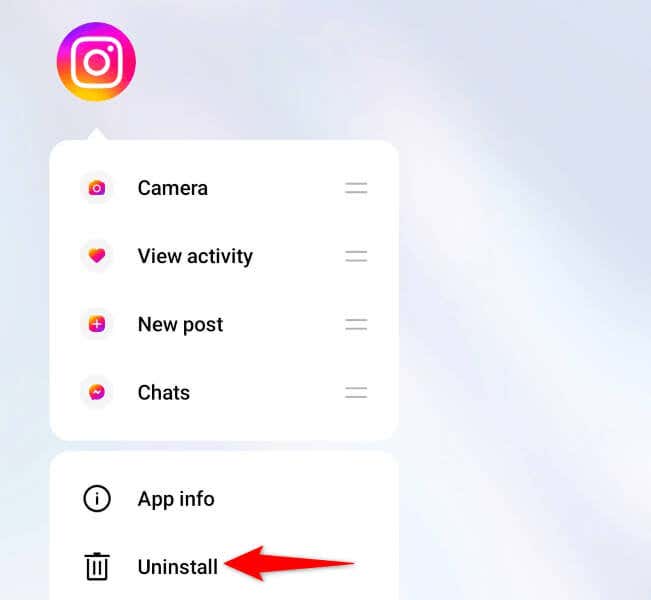
Trên iPhone
Đợi 48 giờ trước khi thử đăng bình luận
Nếu các phương pháp trên không khắc phục được sự cố thì Instagram có thể đã hạn chế tài khoản của bạn. Trong trường hợp này, bạn không có lựa chọn nào khác ngoài việc đợi khoảng 48 giờ cho đến khi công ty dỡ bỏ các hạn chế đối với tài khoản của bạn..
Có nhiều lý do khiến Instagram hạn chế tài khoản. Có thể bạn đã đăng nội dung mà Instagram cho là spam nên bị cấm tạm thời.
Khắc phục sự cố bình luận của Instagram
Không thể đăng bình luận có nghĩa là không thể chia sẻ suy nghĩ của bạn về các bài đăng cụ thể trên nền tảng. Nếu Instagram hạn chế bình luận của bạn và bạn không biết lý do tại sao thì hướng dẫn ở trên sẽ liệt kê các lý do có thể xảy ra và đưa ra cách giải quyết vấn đề.
Sau khi làm theo các phương pháp trong hướng dẫn, vấn đề của bạn sẽ được giải quyết. Sau đó, bạn có thể đăng bình luận của mình mà không gặp vấn đề gì trên mạng truyền thông xã hội này..